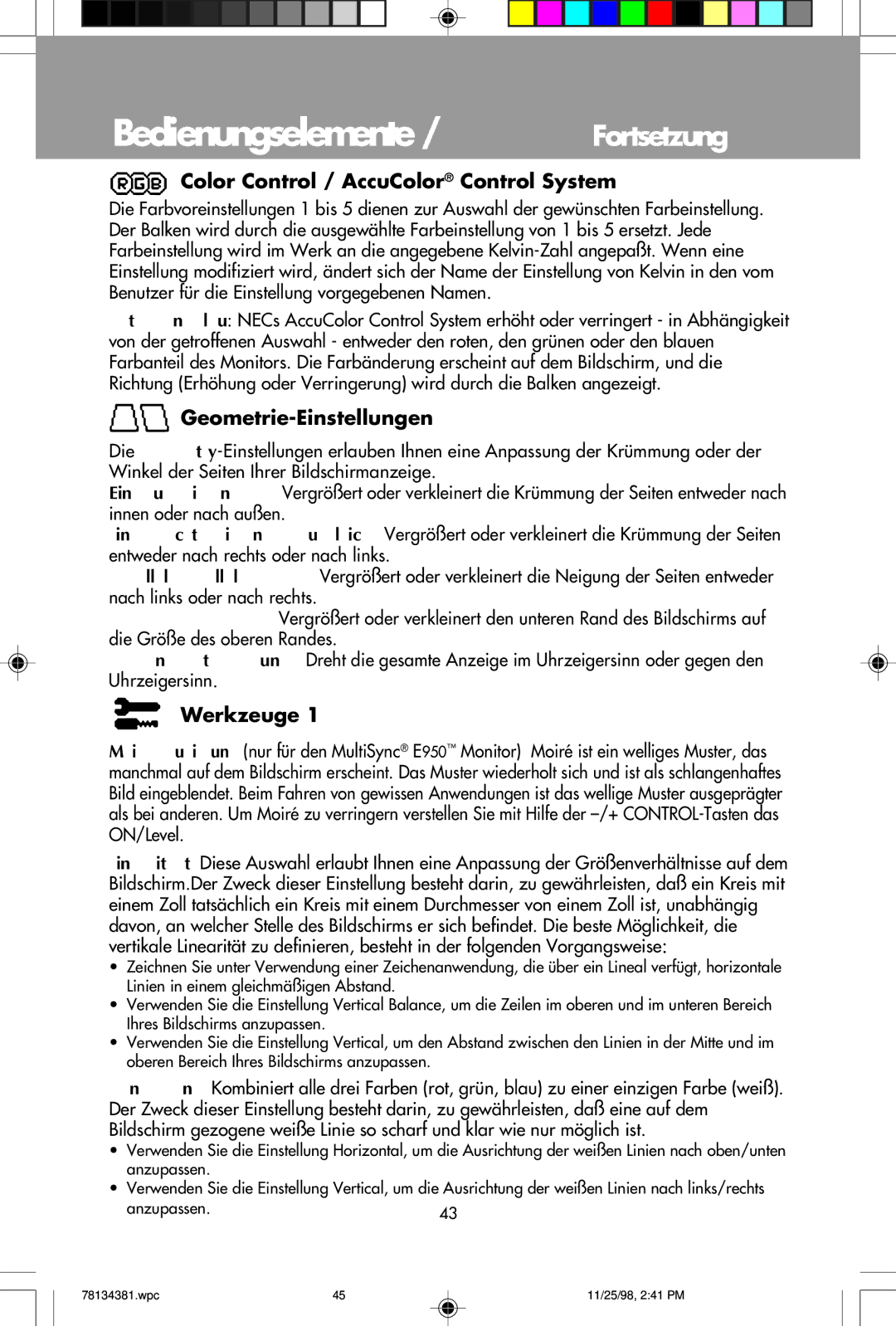Bedienungselemente / Fortsetzung
Color Control / AccuColor® Control System
Die Farbvoreinstellungen 1 bis 5 dienen zur Auswahl der gewünschten Farbeinstellung. Der Balken wird durch die ausgewählte Farbeinstellung von 1 bis 5 ersetzt. Jede Farbeinstellung wird im Werk an die angegebene
Rot, Grün, Blau: NECs AccuColor Control System erhöht oder verringert - in Abhängigkeit von der getroffenen Auswahl - entweder den roten, den grünen oder den blauen Farbanteil des Monitors. Die Farbänderung erscheint auf dem Bildschirm, und die Richtung (Erhöhung oder Verringerung) wird durch die Balken angezeigt.


Geometrie-Einstellungen
Die
Ein/Aus (Kissenform): Vergrößert oder verkleinert die Krümmung der Seiten entweder nach innen oder nach außen.
Links/Rechts (Kissenformausgleich): Vergrößert oder verkleinert die Krümmung der Seiten entweder nach rechts oder nach links.
Parallel (Parallelogramm): Vergrößert oder verkleinert die Neigung der Seiten entweder nach links oder nach rechts.
Trapez (Trapezform): Vergrößert oder verkleinert den unteren Rand des Bildschirms auf die Größe des oberen Randes.
Drehen (Rasterdrehung): Dreht die gesamte Anzeige im Uhrzeigersinn oder gegen den Uhrzeigersinn.
Werkzeuge 1
Moirereduzierung (nur für den MultiSync® E950™ Monitor): Moiré ist ein welliges Muster, das manchmal auf dem Bildschirm erscheint. Das Muster wiederholt sich und ist als schlangenhaftes Bild eingeblendet. Beim Fahren von gewissen Anwendungen ist das wellige Muster ausgeprägter als bei anderen. Um Moiré zu verringern verstellen Sie mit Hilfe der
Linearitaet: Diese Auswahl erlaubt Ihnen eine Anpassung der Größenverhältnisse auf dem Bildschirm.Der Zweck dieser Einstellung besteht darin, zu gewährleisten, daß ein Kreis mit einem Zoll tatsächlich ein Kreis mit einem Durchmesser von einem Zoll ist, unabhängig davon, an welcher Stelle des Bildschirms er sich befindet. Die beste Möglichkeit, die vertikale Linearität zu definieren, besteht in der folgenden Vorgangsweise:
•Zeichnen Sie unter Verwendung einer Zeichenanwendung, die über ein Lineal verfügt, horizontale Linien in einem gleichmäßigen Abstand.
•Verwenden Sie die Einstellung Vertical Balance, um die Zeilen im oberen und im unteren Bereich Ihres Bildschirms anzupassen.
•Verwenden Sie die Einstellung Vertical, um den Abstand zwischen den Linien in der Mitte und im oberen Bereich Ihres Bildschirms anzupassen.
Konvergenz: Kombiniert alle drei Farben (rot, grün, blau) zu einer einzigen Farbe (weiß). Der Zweck dieser Einstellung besteht darin, zu gewährleisten, daß eine auf dem Bildschirm gezogene weiße Linie so scharf und klar wie nur möglich ist.
•Verwenden Sie die Einstellung Horizontal, um die Ausrichtung der weißen Linien nach oben/unten anzupassen.
•Verwenden Sie die Einstellung Vertical, um die Ausrichtung der weißen Linien nach links/rechts
anzupassen.43
78134381.wpc | 45 | 11/25/98, 2:41 PM |